Comment récupérer ses contacts Samsung avec ou sans sauvegarde
Aujourd'hui, nous stockons une grande quantité de données sur nos smartphones. Le répertoire et les numéros de téléphone, par exemple, constituent les données les plus importantes. Au quotidien, il arrive que nous perdions des contacts importants par erreur, suppression accidentelle, réinitialisation d'usine, échec de mise à jour, bug logiciel, etc. Ce problème est fréquent chez les utilisateurs de Samsung. Ce guide vous propose des méthodes éprouvées pour y remédier. restaurer les contacts sur un Samsung appareil.
CONTENU DE LA PAGE :
- Partie 1 : Récupérer des contacts sur Samsung depuis la corbeille
- Partie 2 : Récupérer les contacts Samsung depuis Samsung Cloud
- Partie 3 : Restaurer les contacts Samsung via Smart Switch
- Partie 4 : Retrouver les contacts supprimés sur Samsung via Google
- Partie 5 : Récupérer des contacts sur Samsung sans sauvegarde
Partie 1 : Récupérer des contacts sur Samsung depuis la corbeille
Le dossier Corbeille est le moyen le plus simple de récupérer les contacts de votre téléphone Samsung. Il vous permet de récupérer les contacts supprimés au cours des 30 derniers jours. Cette fonctionnalité est intégrée à l'application Contacts.
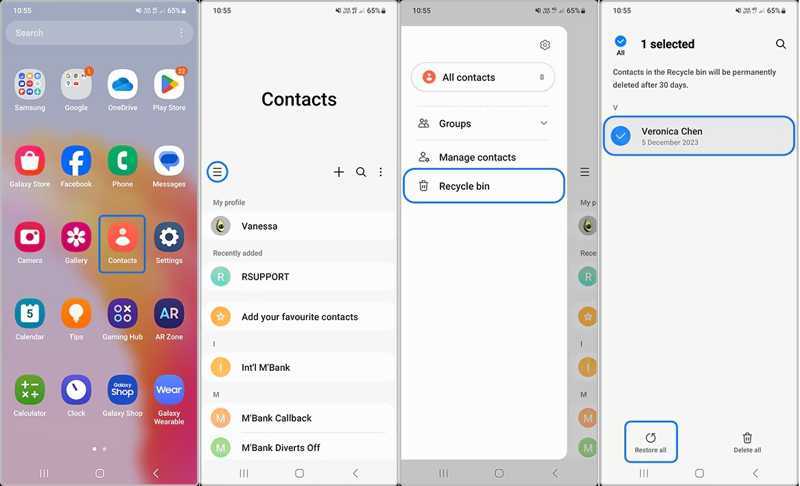
Étape 1 : Exécutez le Contacts application sur votre téléphone Samsung.
Étape 2 : Appuyez sur le Pains à hamburger bouton et choisissez Corbeille.
Étape 3 : Vous pouvez consulter ici tous les contacts récemment supprimés.
Étape 4 : Appuyez sur le bouton Modifier, sélectionnez les contacts souhaités, puis appuyez sur Restaurer.
Partie 2 : Récupérer les contacts Samsung depuis Samsung Cloud
Samsung Cloud est le service cloud proposé par Samsung à ses clients. Il permet de sauvegarder vos contacts. En cas de perte de contacts, vous pouvez les récupérer sur votre appareil Samsung depuis Samsung Cloud.
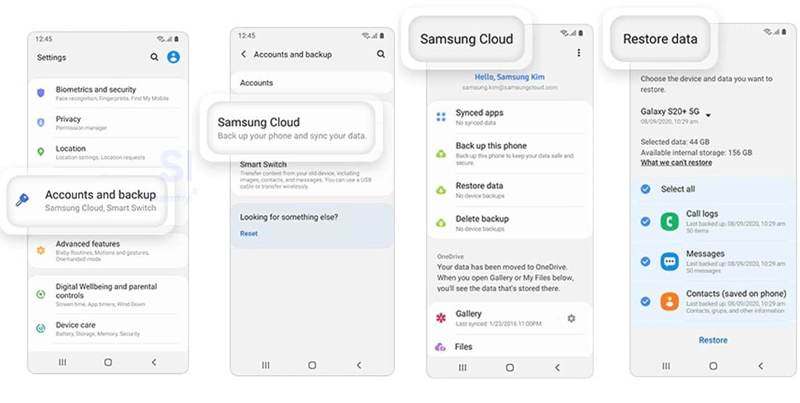
Étape 1 : Ouvrez le Paramètres application sur votre téléphone Samsung.
Étape 2 : Exploiter Compte Samsunget choisissez Samsung Nuage.
Étape 3 : Appuyez sur la touche Restaurer les données .
Étape 4 : Ensuite, choisissez la sauvegarde qui peut contenir les contacts perdus.
Étape 5 : Choisir Contacts et appuyez sur le Restaurer bouton. Ce processus ne réinitialisation d'usine votre appareil.
Partie 3 : Restaurer les contacts Samsung via Smart Switch
Smart Switch est la fonction de sauvegarde des appareils Samsung. Elle permet de sauvegarder vos données sur une carte SD ou un ordinateur. Vous pouvez ainsi récupérer vos contacts supprimés sur votre Samsung. Pour cela, vous devez avoir effectué une sauvegarde Smart Switch.
Comment restaurer les contacts d'une carte SD sur un Samsung
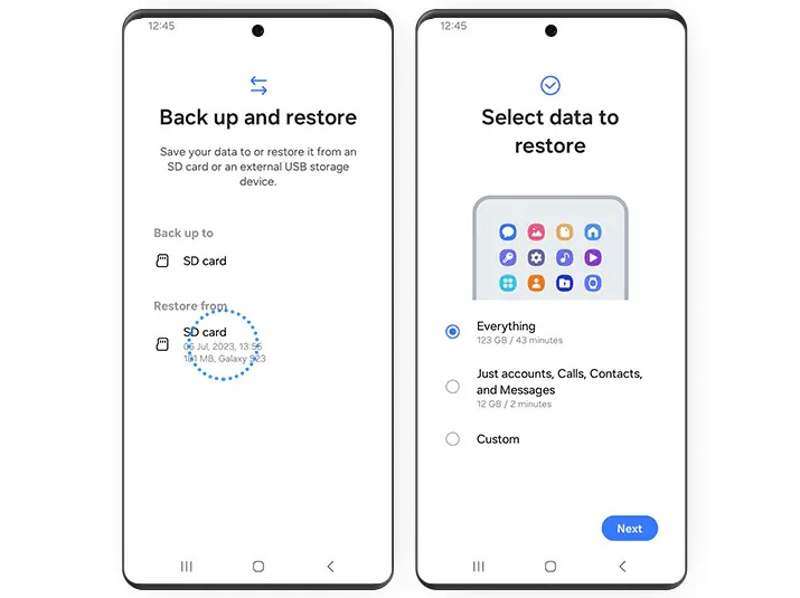
Étape 1 : Insérez votre carte SD de sauvegarde dans votre téléphone.
Étape 2 : Ouvrez l'application Smart Switch.
Étape 3 : Choisir Sauvegardez et restaurez vos données, et frapper Continuer.
Étape 4 : Exploiter carte SD sous le Restauration à partir de région.
Étape 5 : Choisir Uniquement les comptes, les appels, les contacts et les messages.
Étape 6 : Exploiter Prochaine page Suivez ensuite les instructions à l'écran pour retrouver vos contacts perdus sur Samsung.
Comment restaurer les contacts sur un Samsung à partir d'un ordinateur
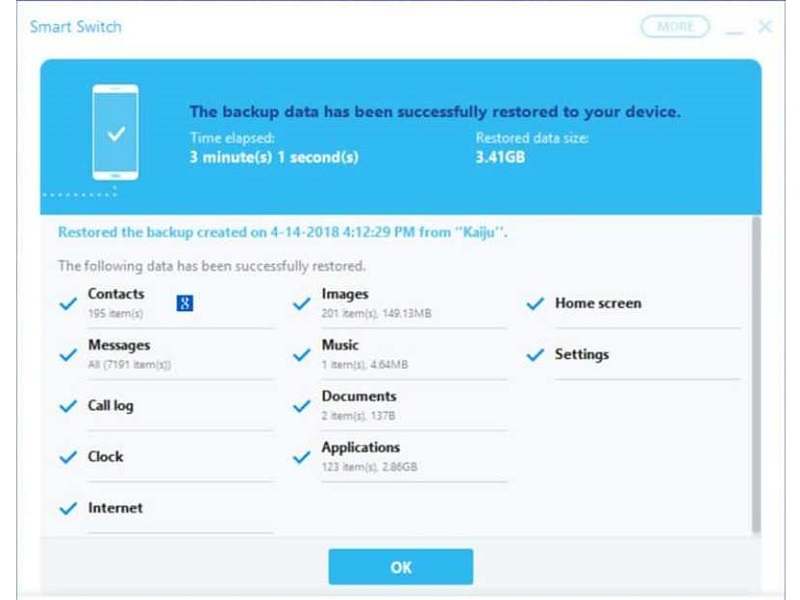
Étape 1 : Ouvrez le client Smart Switch sur votre ordinateur.
Étape 2 : Branchez votre téléphone Samsung à l'ordinateur à l'aide d'un câble USB.
Étape 3 : Une fois votre appareil reconnu, cliquez Restaurer.
Étape 4 : Pour en savoir plus sur la santé cardiaque des femmes, cliquez Sélectionnez manuellement le fichier, et sélectionnez des contacts.
Étape 5 : Enfin, appuyez de nouveau sur Restaurer pour lancer la récupération des contacts de votre téléphone Samsung.
Partie 4 : Retrouver les contacts supprimés sur Samsung via Google
Si vous avez synchronisé ou sauvegardé vos contacts sur votre compte Google, vous pouvez récupérer les numéros supprimés de votre Samsung. Vous pouvez importer ces contacts depuis votre compte et les fusionner avec vos contacts existants.
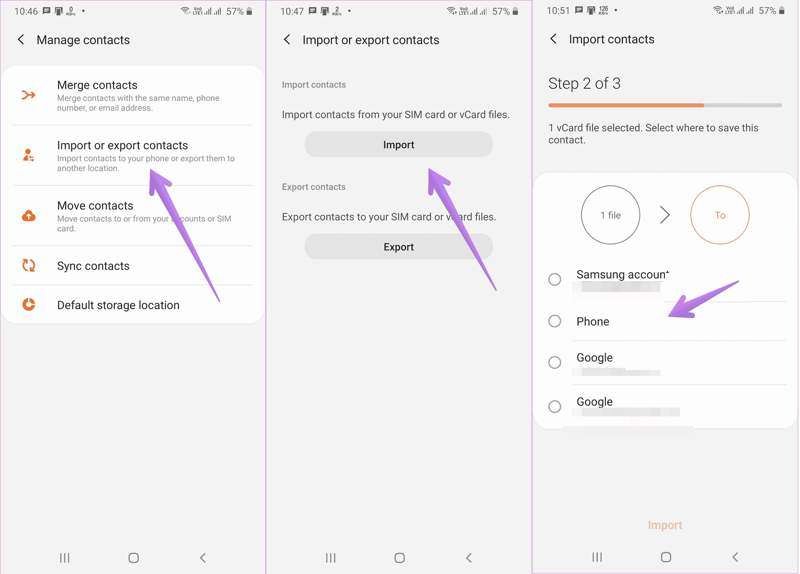
Étape 1 : Exécutez votre Contacts app.
Étape 2 : Appuyez sur le Menu bouton, et choisissez Importer ou exporter des contacts.
Étape 3 : Appuyez sur le Importer .
Étape 4 : Sélectionnez votre compte Google ou le fichier de contacts que vous avez exporté depuis Google.
Étape 5 : Ensuite, sélectionnez Numéro de téléphone et touchez Importer.
Partie 5 : Récupérer des contacts sur Samsung sans sauvegarde
Est-il possible de récupérer des contacts supprimés sur un Samsung sans sauvegarde ? La réponse est oui, et il vous suffit de… Apeaksoft Récupération de données AndroidIl peut analyser votre mémoire et rechercher les contacts supprimés.
La meilleure façon de récupérer ses contacts sur Samsung sans sauvegarde
- Récupérez les contacts supprimés sur les téléphones Samsung en un seul clic.
- Prévisualisez les contacts perdus sur votre appareil.
- Extraire les contacts d'un appareil Samsung cassé.
- Compatible avec la quasi-totalité des téléphones et tablettes Samsung.
Téléchargement sécurisé
Téléchargement sécurisé

Comment récupérer des contacts supprimés sur Samsung
Étape 1 : Installez l'outil de récupération des contacts
Lancez le meilleur logiciel de récupération de contacts pour Samsung après l'avoir installé sur votre ordinateur. Connectez votre appareil à votre ordinateur à l'aide d'un câble USB. Assurez-vous d'activer l'option correspondante. USB Debugging activez le mode sur votre téléphone et choisissez Transférer des fichiers.

Étape 2 : Scannez les contacts de votre téléphone
Une fois votre téléphone Samsung détecté, sélectionnez Contacts, Et cliquez sur le Prochaine page bouton pour lancer la numérisation des contacts enregistrés. Une fois la numérisation terminée, activez-la. Afficher uniquement les éléments supprimés, et consulter les contacts supprimés.

Étape 3 : Récupérer les contacts sur Samsung
Enfin, sélectionnez les contacts que vous souhaitez récupérer et cliquez sur Récupérer Cliquez sur le bouton en bas. Définissez le dossier de sortie et confirmez la récupération des contacts de votre téléphone Samsung. Vous pouvez également Récupérer les messages vocaux supprimés sur Android.

Conclusion
Cet article partage plusieurs méthodes pour Récupérer les contacts des téléphones SamsungLe dossier Corbeille est le moyen le plus simple de récupérer les contacts que vous avez récemment supprimés. Grâce à une sauvegarde, vous pouvez retrouver vos contacts perdus sur Samsung Cloud, via Smart Switch, ou sur Google. Apeaksoft Récupération de données Android est un moyen simple de récupérer des contacts disparus sur votre téléphone Samsung sans sauvegarde.
Articles Relatifs
Découvrez où sont stockés les messages texte supprimés sur Android et découvrez comment récupérer les messages texte sur Android de plusieurs manières éprouvées !
Si vous supprimez accidentellement un jeu ou des données sur Android, découvrez dans cet article comment les récupérer depuis Google Play ou d'autres sources.
Avez-vous déjà supprimé accidentellement des fichiers sur votre Android ? Cet article vous explique comment récupérer des fichiers supprimés sur Android, même sans sauvegarde préalable !
Vous pouvez récupérer des vidéos perdues sur un téléphone Android grâce à différentes méthodes. De plus, vous pouvez récupérer des vidéos supprimées sur Android sans sauvegarde.

